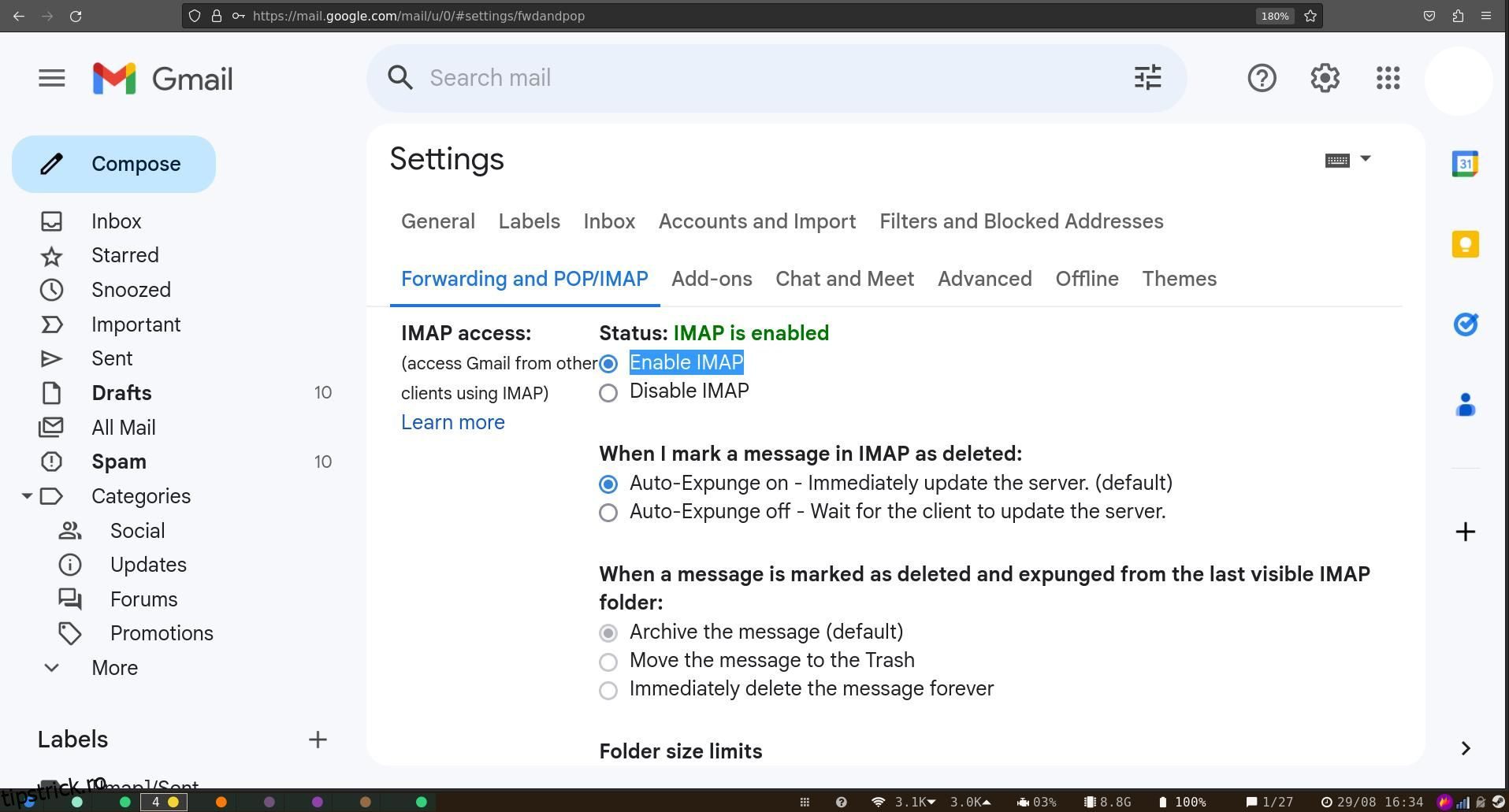Gmail este cel mai utilizat furnizor de e-mail din lume, dar este posibil să nu doriți să îl utilizați prin intermediul web sau al aplicației de e-mail dedicate. Iată cum să configurați Gmail să utilizeze IMAP, astfel încât să îl puteți accesa prin clientul dvs. de e-mail preferat.
Cuprins
De ce să folosiți IMAP cu Gmail?
De când Google a început să ofere Gmail ca serviciu gratuit în 2004, alocațiile sale au fost extraordinar de generoase și, chiar și astăzi, vă vor oferi 15 GB de spațiu de stocare. Gmail vine, de asemenea, ca o aplicație pe aproape toate telefoanele Android obișnuite, oferindu-i o dominație incontestabilă pe piață. Desigur, clienții de e-mail alternativi oferă acum servicii similare sau mai bune decât Gmail.
Dar conectându-vă la interfața web Gmail sau folosind aplicația Gmail, îi oferiți Google informații despre ceea ce faceți în altă parte pe web, iar activitatea dvs. poate fi asociată contului dvs. Google. Google vă poate urmări chiar și atunci când utilizați o fereastră privată sau incognito. Deși acest lucru poate fi util, puteți considera că este o intruziune inutilă.
Dacă doriți să utilizați clienți de e-mail terți cu Gmail, trebuie să activați IMAP și SMTP.
Cum să activați IMAP și SMTP în Gmail
În interfața web Gmail, faceți clic pe pictograma roată pentru a deschide bara laterală, apoi apăsați Vedeți toate setările. Această secțiune vă oferă acces la toate opțiunile de configurare disponibile în Gmail. Faceți clic pe redirecționare și POP/IMAP și derulați în jos la IMAP. Implicit, IMAP este dezactivat. Pentru a-l activa, faceți clic pe butonul radio de lângă Activare IMAP.
De asemenea, puteți seta opțiuni pentru ceea ce doriți să se întâmple când marcați ca mesaj ca șters în IMAP, precum și opțiuni pentru arhivare și ștergere. Când sunteți mulțumit de alegerile făcute, faceți clic pe Salvați modificările.
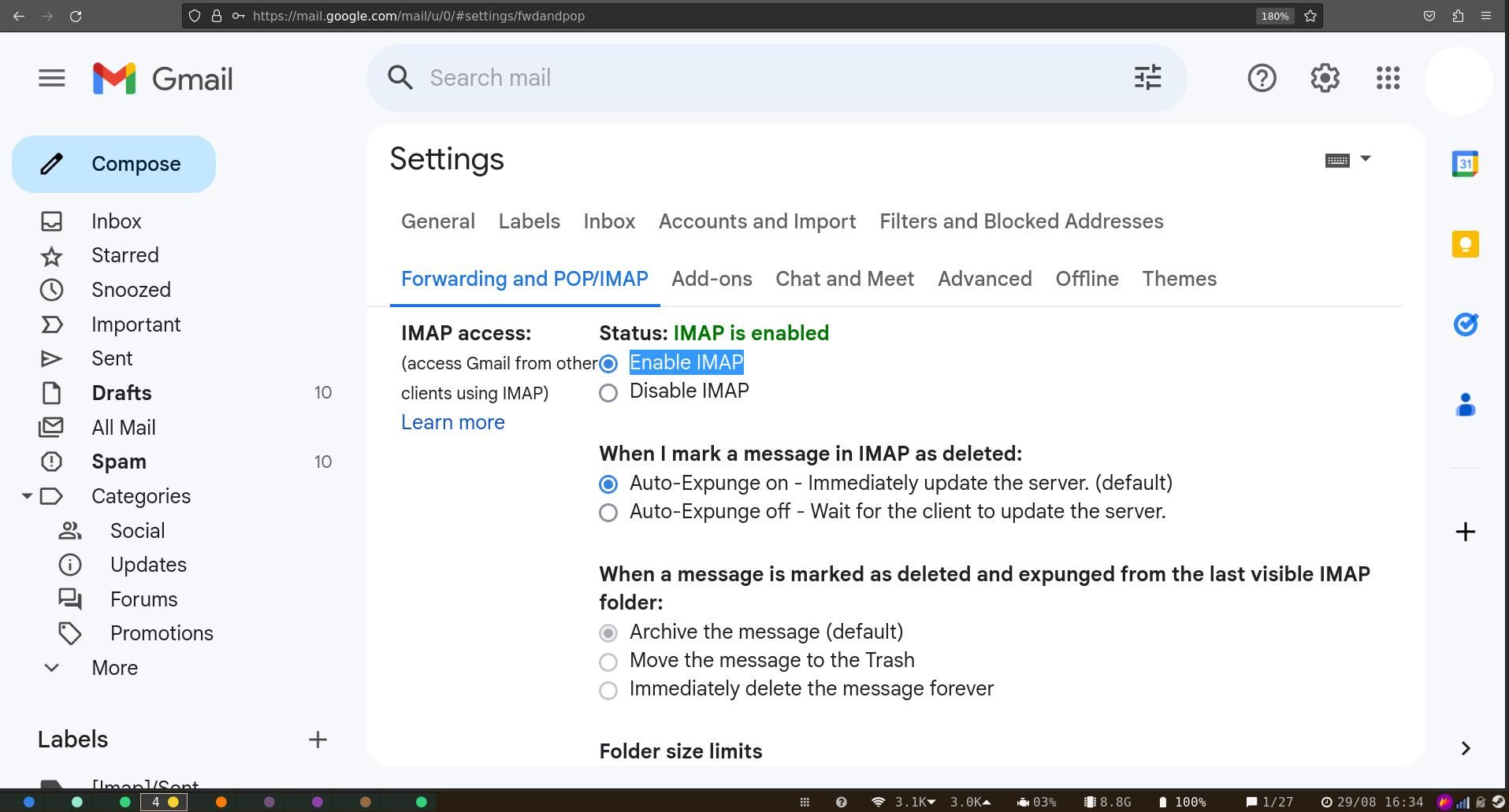
Configurați-vă clientul de e-mail să funcționeze cu Gmail
Acum Gmail este configurat să funcționeze cu IMAP, poate fi necesar să configurați clientul de e-mail pentru a accesa Gmail folosind IMAP.
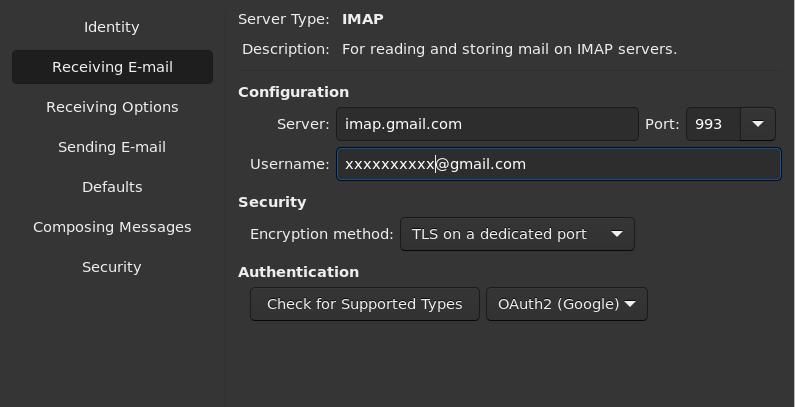
În timp ce mulți clienți de e-mail se vor configura automat imediat ce introduceți adresa dvs. Gmail, alții nu o vor face. Există niște clienți de e-mail gratuiti grozavi pentru desktopul tău. Acestea sunt setările de care aveți nevoie:
- Adresa serverului IMAP: imap.gmail.com
- Port IMAP: 993
- IMAP TLS/SSL necesar: da
- Nume de utilizator IMAP: adresa dvs. Gmail
- Parola IMAP: parola dvs. Gmail
De asemenea, trebuie să introduceți setările SMTP pentru a trimite e-mailuri folosind Gmail.
- Adresa serverului SMTP: smtp.gmail.com
- Port SMTP (TLS): 587
- Port SMTP (SSL): 465
- Gmail SMTP TLS/SSL necesar: da
- Nume utilizator SMTP: adresa dvs. Gmail
- Parola SMTP: parola dvs. Gmail
Este ușor de utilizat IMAP cu Gmail
Prin activarea IMAP cu Gmail, vă puteți accesa e-mailurile Gmail folosind clientul de e-mail ales. Este mai sigur și trebuie să îl configurați o singură dată.